Per modificare una stesura
Modifica del percorso
Utilizzate l'opzione di ristesura per stendere un cavo o un filo esistente lungo un altro percorso esistente.
Fare riferimento all'assieme di esempio
cabling_assembly.asm per informazioni su come ristendere i fili e i cavi nel modello di cablaggio. Alcuni modelli di esempio sono disponibili in
<Creo load point>\Common Files\help\sample_models\cabling. Impostate
REROUTE come cablaggio preassemblato di lavoro. Selezionate
REROUTE dall'elenco
 Orientamenti salvati (Saved Orientations)
Orientamenti salvati (Saved Orientations).
1. Fare clic su

. Viene visualizzata la scheda
Ristendi cavi (Reroute Cables).
2. Fate clic sulla scheda Origine (Source) e selezionate una delle opzioni riportate di seguito dall'elenco Tipo di percorso (Path type) per definire la stesura da modificare.
◦ Segmenti (Segments) - Selezionate il segmento da ristendere. Quando un segmento dispone di posizioni intermedie, viene eseguita la ristesura solo del sottosegmento delimitato dalle posizioni. Potete selezionare più segmenti.
|  Potete selezionare un filo, un conduttore, un cavo oppure un segmento del fascio. Quando selezionate un cavo o un fascio, non è possibile selezionare singoli conduttori. |
◦ Posizioni (Locations) - Selezionate i punti di posizione iniziale e finale del segmento da ristendere. Per modificare una posizione, fate clic con il pulsante destro del mouse sulla casella della posizione e fate clic su Rimuovi (Remove) oppure fate clic con il pulsante destro del mouse nell'area grafica e selezionate Cancella (Clear).
Per definire la stesura di origine, fare clic con il pulsante destro del mouse nell'area grafica e selezionare il segmento di origine o le posizioni iniziale e finale del segmento.
| Tip: Tutti i segmenti che condividono un percorso comune tra le posizioni vengono selezionati automaticamente. Per rimuovere una rete, un cavo o un filo dall'elenco, deselezionate la casella di controllo Includi (Include) nell'elenco Cavi da ristendere (Cables to reroute). |
Nell'assieme di esempio selezionate Posizioni (Locations) nell'elenco Tipo di percorso (Path Type) e scegliete le posizioni di origine, come illustrato nella figura.
3. Nella scheda
Destinazione (Target) definite le posizioni iniziale e finale per il nuovo percorso. In alternativa fate clic sul raccoglitore

, selezionate una posizione iniziale, fate clic sull'altro raccoglitore

e selezionate una posizione finale.
| • Il raccoglitore finale viene attivato automaticamente al momento della selezione della posizione iniziale. Se il raccoglitore non è attivato, fate clic su  e selezionate una posizione finale. • Quando le posizioni iniziale e finale di destinazione dispongono di più percorsi di segmento, sono disponibili le opzioni Usa percorso di (Use path of). Selezionate il percorso di segmento da seguire. |
Nell'assieme di esempio selezionate le posizioni di destinazione come illustrato nella figura.
4. Fate clic su

. Il segmento viene steso lungo il nuovo percorso.
Per trasferire le connessioni di fili tra i componenti
Fili con dati logici
1. Modificate e caricate i dati XML.
2. Fate clic su
 Aggiorna (Update)
Aggiorna (Update). I riferimenti logici vengono aggiornati.
3. Selezionate il cavo con i dati logici modificati nell'albero modello o nell'area grafica, fate clic con il pulsante destro del mouse e scegliete Stesura (Route) dal menu di scelta rapida. La stesura del cavo viene aggiornata con le nuove porte di accesso.
Fili senza dati logici
1. Selezionate il cavo nell'albero modello o nell'area grafica, fate clic con il pulsante destro del mouse e scegliete Stesura (Route) dal menu di scelta rapida. Viene visualizzata la finestra di dialogo Stesura cavi (Route cables).
2. Selezionate dall'elenco il conduttore del cavo.
3. Fate clic con il pulsante destro del mouse sulla posizione Da (From) o A (To) e selezionate Rimuovi (Remove) dal menu di scelta rapida.
4. Selezionate una nuova porta di accesso o di uscita.
5. Fate clic su OK. La stesura del cavo viene aggiornata con la nuova porta.
Per dividere i cavi e i cavi piatti
1. Fate clic su
 Dividi (Split)
Dividi (Split). Viene richiesto di selezionare un cavo.
2. Selezionate un cavo da dividere.
3. Selezionate la posizione in corrispondenza della quale desiderate dividere il cavo e fate clic su OK. Il cablaggio preassemblato viene rigenerato.
4. Al prompt, digitate due nomi differenti per i due cavi distinti. Il cavo viene diviso in due cavi separati nella posizione selezionata.
|  Affinché sia possibile dividere un cavo piatto in corrispondenza di un punto di posizione, è necessario che vengano soddisfatti i criteri descritti di seguito. • È necessario che il punto di posizione sia di tipo passante. • È necessario che il punto di posizione si trovi alla fine della traiettoria del cavo piatto oppure che il cavo piatto sia già stato diviso in corrispondenza del punto di posizione. |
 Orientamenti salvati (Saved Orientations).
Orientamenti salvati (Saved Orientations). Orientamenti salvati (Saved Orientations).
Orientamenti salvati (Saved Orientations). . Viene visualizzata la scheda
. Viene visualizzata la scheda 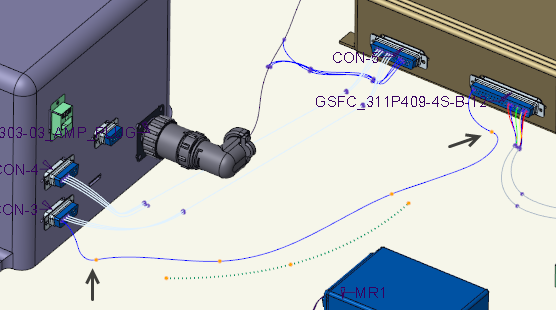
 , selezionate una posizione iniziale, fate clic sull'altro raccoglitore
, selezionate una posizione iniziale, fate clic sull'altro raccoglitore 
 . Il segmento viene steso lungo il nuovo percorso.
. Il segmento viene steso lungo il nuovo percorso.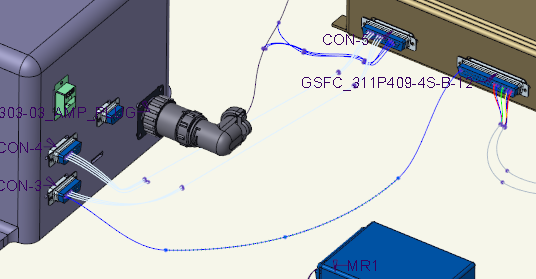
 Aggiorna (Update)
Aggiorna (Update) Dividi (Split)
Dividi (Split)